
هل تحتاج إلى مساعدة في توصيل جهاز Roku بشبكة منزلك (أو أي شبكة Wi-Fi)؟ هل ينقطع جهاز البث بشكل متكرر عن شبكة Wi-Fi؟ هل جهازك روكو متصل بشبكة Wi-Fi ، لكن التطبيقات لا تتمتع بإمكانية الوصول إلى الإنترنت؟
يغطي هذا البرنامج التعليمي حلول استكشاف الأخطاء وإصلاحها لمشكلات اتصال Wi-Fi في Roku. تنطبق الخطوات على جميع أجهزة وموديلات Roku.
1. استخدم موسع HDMI
كلما كان جهاز Roku أقرب إلى جهاز التوجيه الخاص بك، كان استقبال الشبكة وقوة الإشارة أفضل. قد يؤدي استخدام موسع HDMI إلى تحسين استقبال الإشارة إذا كان لديك Roku Streaming Stick (متصل بالجزء الخلفي من جهاز التلفزيون).
لا تشتمل أجهزة Roku Streaming Sticks على كابل موسع HDMI. املأ هذا النموذج لكي تقوم Roku بشحن موسع HDMI مجانًا.
2. استكشاف أخطاء جهاز التوجيه أو الاتصال وإصلاحها
تحتوي أجهزة Roku على أداة حل مشكلات الشبكة المضمنة التي يمكنها المساعدة في تشخيص مشكلات الاتصال وحلها.
انتقل إلى الإعدادات>الشبكة>التحقق من الاتصالواضغط على موافقعلى جهاز التحكم عن بُعد الخاص بجهاز Roku.
انتظر حتى تتحقق الأداة من مشغل البث واتصال الشبكة. تعني رمز X الأحمربجوار "الاتصال اللاسلكي" أن جهاز Roku الخاص بك لا يمكنه إنشاء اتصال بشبكة Wi-Fi لجهاز التوجيه الخاص بك.
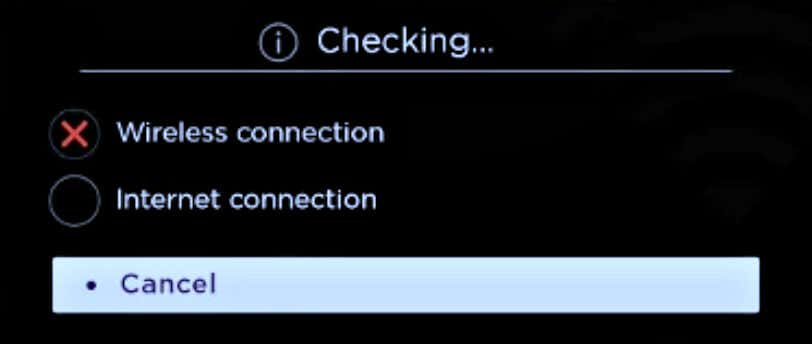
تشير رمز X الأحمربجوار "الاتصال بالإنترنت" إلى أن جهاز Roku متصل بشبكة Wi-Fi ولكن ليس لديه إمكانية الوصول إلى الإنترنت. قد تؤدي إعادة تشغيل جهاز التوجيه الخاص بك أو تحديث البرامج الثابتة الخاصة به إلى حل المشكلة. اتصل بمزود الخدمة الخاص بك إذا كان جهاز التوجيه الخاص بك لا يزال لا يتمتع بإمكانية الوصول إلى الإنترنت. أعد ضبط جهاز توجيه Wi-Fi على إعدادات المصنع الافتراضية إذا استمرت المشكلة.
بعض أجهزة/نماذج Roku (على سبيل المثال، Roku Express 3930/3931) قادرة على الاتصال بتردد 2.4 جيجا هرتز فقط. ومن ثم، فلن يتصلوا إلا بشبكة Wi-Fi بتردد 2.4 جيجا هرتز. قم بتبديل جهاز التوجيه الخاص بك إلى النطاق 2.4 جيجا هرتز إذا كان طراز Roku الخاص بك يدعم نطاق Wi-Fi واحد فقط.
توجه إلى الإعدادات>النظام>حولللتحقق من طراز جهاز Roku.
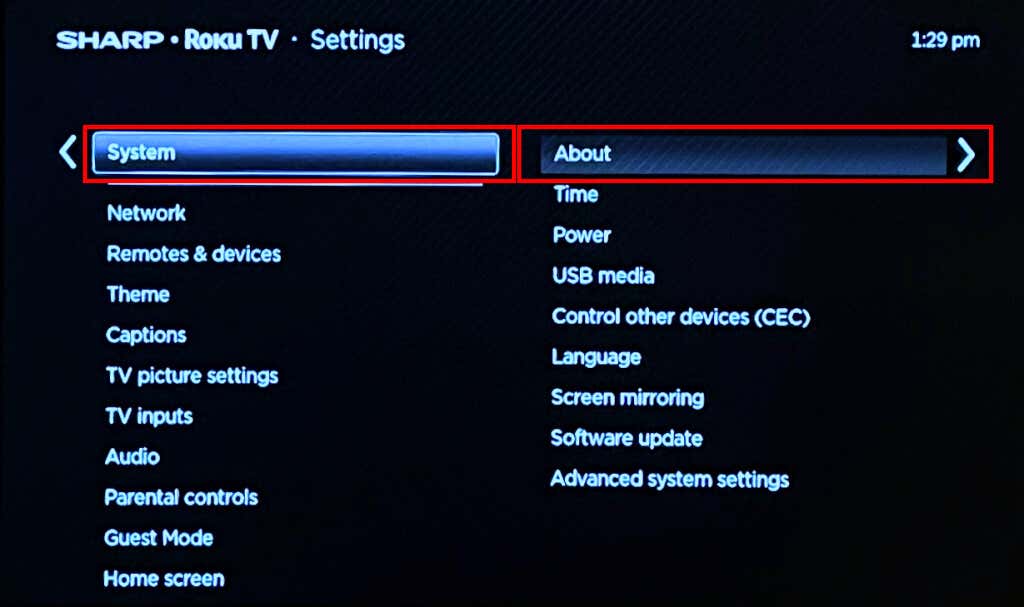
قد يكون جهاز Roku الخاص بك مدرجًا في القائمة السوداء لجهاز التوجيه إذا كانت الأجهزة الأخرى تتصل بنجاح بشبكة Wi-Fi. إذا كان بإمكانك الوصول إلى لوحة إدارة جهاز التوجيه، فتحقق من إعدادات تصفية عنوان MAC ، وأضف جهاز Roku الخاص بك إلى القائمة البيضاء. راجع البرنامج التعليمي الخاص بنا على إدراج أجهزة معينة في القائمة البيضاء على شبكتك المنزلية لمزيد من المعلومات.
نصيحة سريعة:قد تحتاج إلى عنوان MAC الخاص بجهاز Roku لإزالته من القائمة السوداء لجهاز التوجيه. انتقل إلى الإعدادات>النظام>حول>عنوان MAC اللاسلكيللتحقق من عنوان MAC الخاص بجهاز Roku..
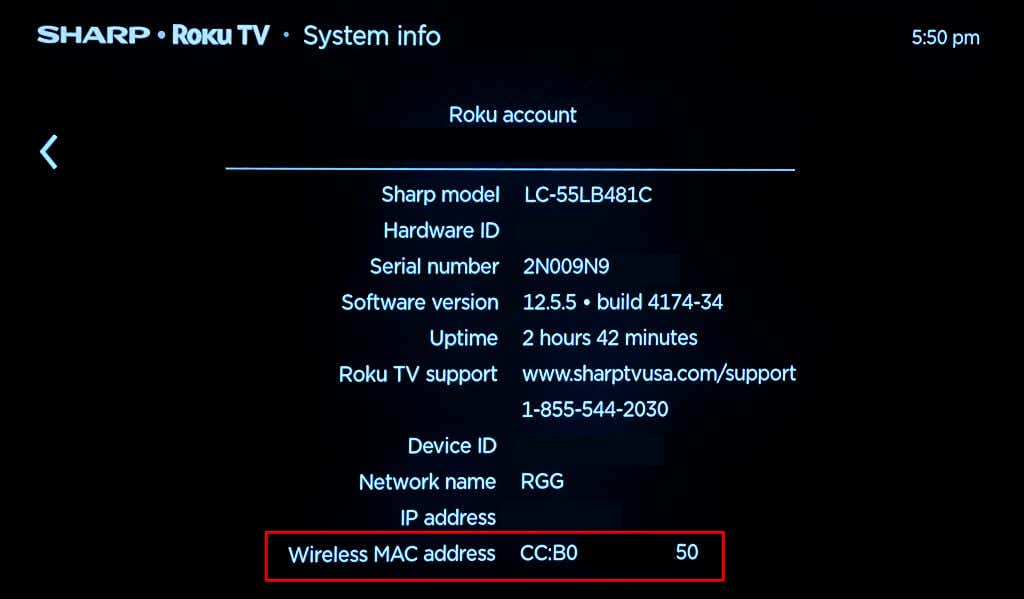
هناك شيء آخر يجب التحقق منه وهو الحد الأقصى لجهاز/اتصال جهاز التوجيه الخاص بك. لنفترض أن جهاز التوجيه الخاص بك لديه حد 12 جهازًا. لن يتصل جهاز Roku الخاص بك بشبكة Wi-Fi إذا كان هناك أكثر من عشرة أجهزة موجودة بالفعل على الشبكة. افصل جهازًا واحدًا (أو أكثر) عن الشبكة وأعد توصيل جهاز Roku.
يعد توصيل جهاز Roku بشبكة Wi-Fi مختلفة - ربما تكون نقطة اتصال الهاتف المحمول - طريقة أخرى لاستكشاف مشكلات الاتصال وإصلاحها. أعد تشغيل جهاز Roku أو أعد ضبط إعدادات الشبكة الخاصة به إذا لم يتمكن من الاتصال بأي شبكة Wi-Fi.
3. أعد ضبط اتصال Roku الخاص بك
قد يؤدي إجراء إعادة تعيين الاتصال إلى مسح تكوينات الشبكة الفاسدة أو غير الصحيحة التي تتداخل مع اتصال Wi-Fi.
انتقل إلى الإعدادات>النظام>إعدادات النظام المتقدمة>إعادة ضبط اتصال الشبكةوحدد إعادة تعيين اتصال. تؤدي إعادة تعيين الشبكة إلى إعادة تشغيل جهاز Roku TV أو مشغل البث.
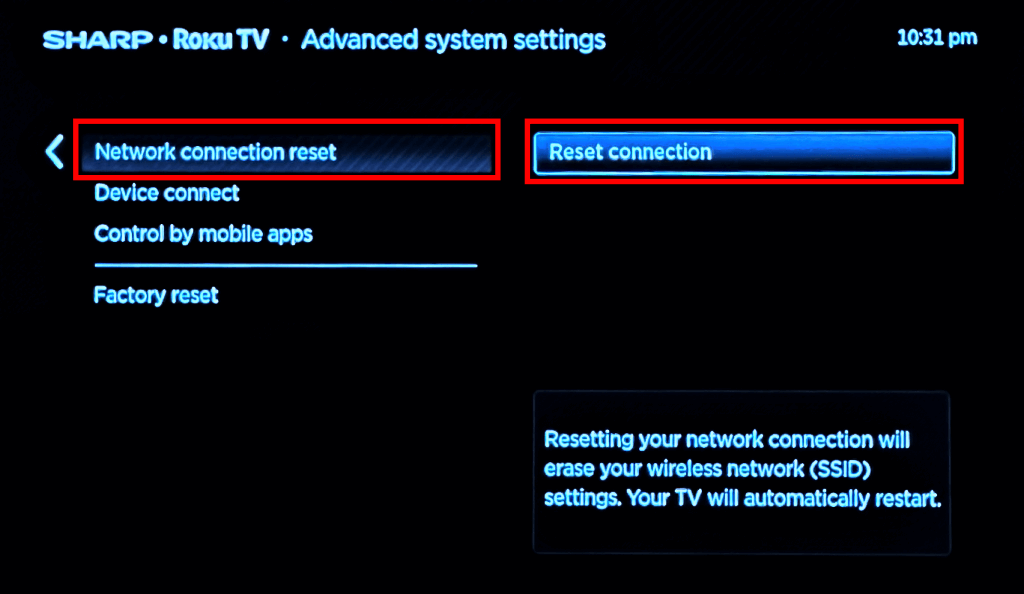
بعد ذلك، انتقل إلى الإعدادات>الشبكة>إعداد الاتصال>اللاسلكيو(أعد) توصيل جهاز Roku بشبكة Wi-Fi.
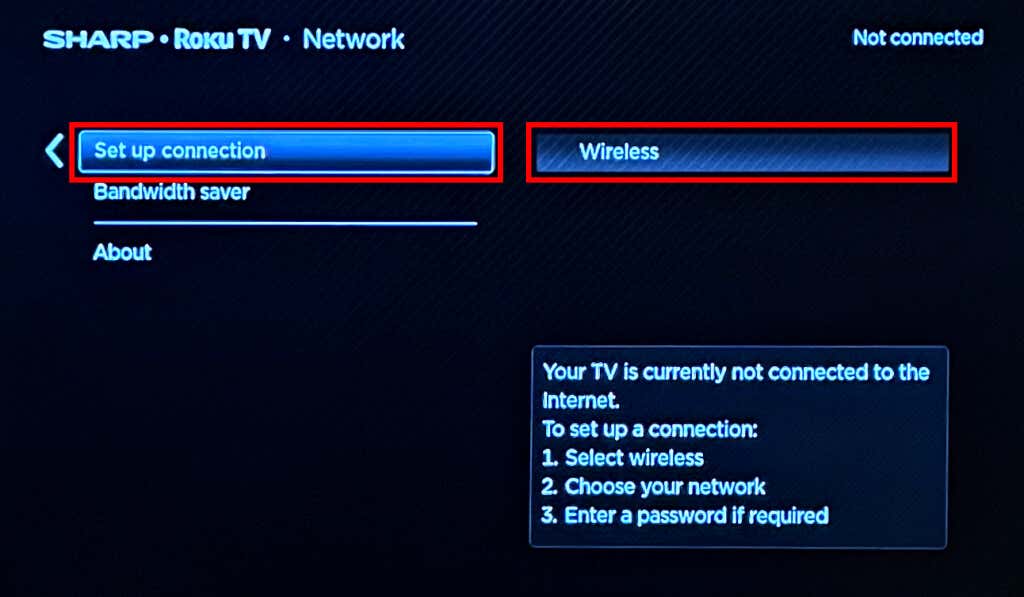
4. أعد تشغيل جهاز Roku
يمكن أن تؤدي إعادة تشغيل النظام أيضًا إلى حل الأخطاء المؤقتة التي تمنعه من الاتصال بشبكة Wi-Fi.
توجه إلى الإعدادات>النظام>الطاقة>إعادة تشغيل النظامواختر إعادة التشغيل>.
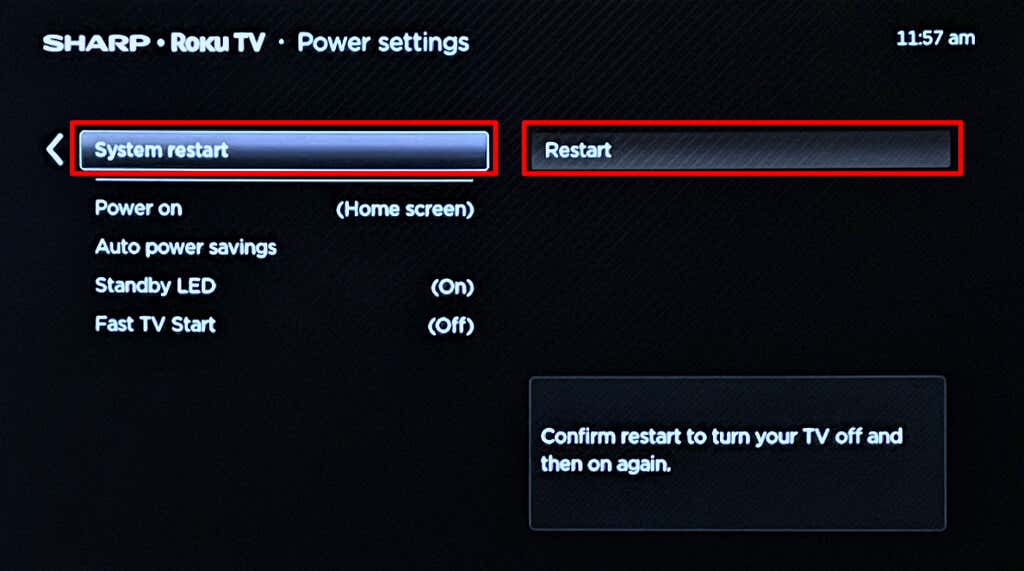
بدلاً من ذلك، افصل جهاز Roku من مصدر الطاقة الخاص به، وانتظر بضع دقائق، ثم قم بتوصيله مرة أخرى بمأخذ الحائط.
5. قم بالتبديل إلى إيثرنت
عادةً ما تكون اتصالات Ethernet أسرع وأكثر استقرارًا من شبكة Wi-Fi. إذا كان جهاز Roku الخاص بك يحتوي على منفذ Ethernet، فقم بتوصيل مشغل البث بجهاز التوجيه الخاص بك باستخدام كابل Ethernet.
تحتاج إلى محول USB إلى Ethernet لتوصيل أجهزة Roku بمنافذ USB بشبكة سلكية. يحتوي البرنامج التعليمي لدعم Roku هذا على قائمة بمحولات الجهات الخارجية التي تم التحقق منها والمتوافقة مع أجهزة Roku.
6. إعادة ضبط جهاز Roku على إعدادات المصنع
 سيؤدي
سيؤدي
إعادة ضبط جهاز Roku إلى مسح جميع الإعدادات والتفضيلات الشخصية إلى إعدادات المصنع الافتراضية. تقوم العملية أيضًا بإلغاء ربط جهاز البث بحساب Roku الخاص بك. بعد استنفاد كافة خيارات استكشاف الأخطاء وإصلاحها، نوصي بإجراء إعادة ضبط المصنع كحل أخير.
انتقل إلى الإعدادات>النظام>النظام المتقدم>إعادة ضبط المصنعواختر إعادة ضبط المصنع لكل شيء. بعد ذلك، أدخل الرمز الموجود أسفل لوحة الأرقام وحدد موافقلبدء إعادة ضبط المصنع..
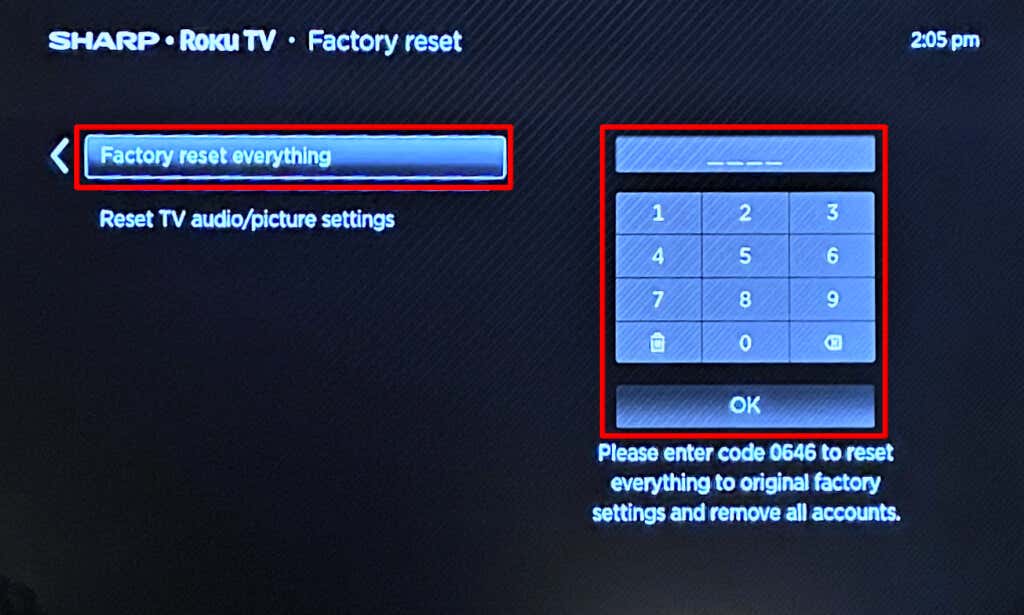
اتصل بدعم Roku
إذا لم يتمكن جهاز البث Roku من الاتصال بشبكة Wi-Fi بعد إعادة ضبط المصنع، فقد يكون به عيب في المصنع. الدردشة مع وكيل دعم Roku للدعم الفني. إذا كان لديك جهاز Roku TV تابع لجهة خارجية، فاتصل بالشركة المصنعة للتلفزيون بدلاً من ذلك..